Návrh pro tisk – nastavení ořezů a spadávek
On 29 října, 2021 by adminNávrh určený pro tisk vyžaduje nastavení podle určitých specifikací, aby bylo zajištěno, že práce bude správně vytištěna v průmyslových litografických nebo digitálních tiskařských firmách. To často začíná již u výchozího dokumentu, na kterém má být návrh vytvořen, přidáním správné spadávky a ořezových značek. Podívejme se, co to vlastně ořezy a spadávky jsou, proč jsou potřeba a jak je nastavit ve vašem oblíbeném balíku Adobe.
Spadávka
Začněme s pojmem spadávka, jedná se o oblast uměleckého díla, která je rozšířena mimo skutečné rozměry dokumentu. Používá se k tomu, aby se na okrajích tisku neobjevily proužky bílého papíru, pokud by se dávka při řezání na rozměr špatně zarovnala.
Všechny objekty v kresbě, které se dotýkají okrajů dokumentu, vyžadují spadávku, například barva pozadí nebo obrázek by se měly rozšířit tak, aby pokryly celou oblast spadávky, stejně jako všechny objekty, které se vkrádají z boku stránky.
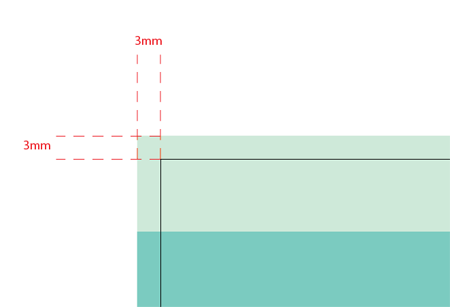
Přinejmenším ve Velké Británii se běžně vyžaduje spadávka 3 mm. Tyto 3 mm zohledňují každou ze čtyř stran stránky, proto byste měli k šířce a výšce dokumentu připočítat například 6 mm:
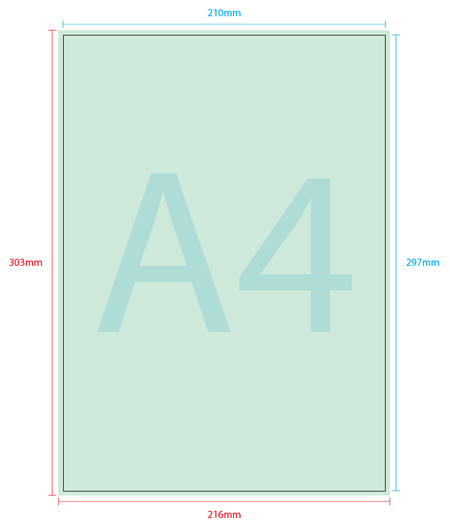
A4 papír = 210 mm x 297 mm
210 mm + 6 mm = 216 mm
297 mm + 6 mm = 303 mm
Celková velikost dokumentu = 216 mm x 303 mm

Kromě spadávky, byste také měli přidat okraj dokumentu, aby vaše objekty nevypadaly, jako by se chystaly vypadnout ze stránky, nebo ještě hůře, aby se při ořezávání dokumentu skutečně ořízly! Velikost okraje záleží na osobních preferencích, ale obvykle se používají 3 mm, 5 mm nebo 10 mm v závislosti na velikosti celého návrhu.
Nastavení spadávky ve Photoshopu
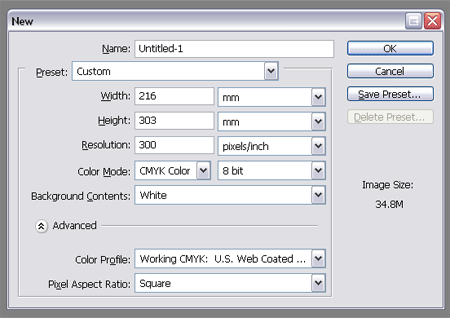
Při vytváření dokumentu jednoduše proveďte výše uvedené výpočty velikosti díla a zadejte je do polí Šířka a Výška.
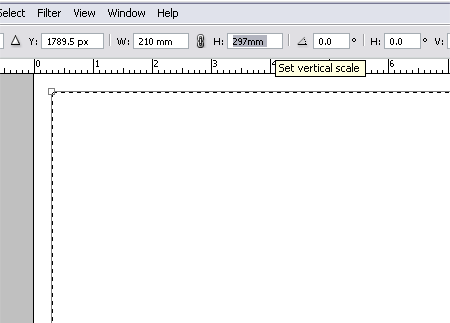
Vždy je užitečné umístit do dokumentu nějaké vodítko, které vám připomene, kde leží ořezávaná velikost dokumentu, já to obvykle dělám tak, že přejdu na Vybrat > Vše a pak Vybrat > Transformovat výběr.
Klikněte pravým tlačítkem myši na volby Š a V a změňte rozměry na MM, poté zadejte normální velikost dokumentu.
Přetáhněte vodítka na okraje nového výběru.
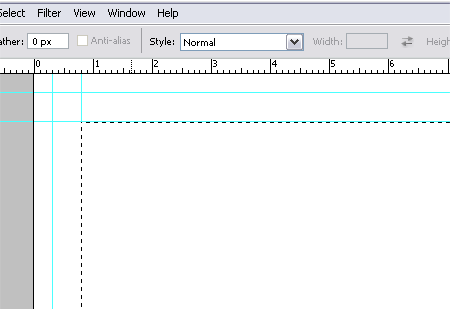
Nezapomeňte přidat náš okraj, v tomto případě si řekneme 5 mm na každou stranu. Stejnou technikou vytvoříme vodítka o dalších 10 mm menší (5 mm x 2).
Nastavení spadávky v Illustratoru
V Photoshopu jsme změnili celkovou velikost dokumentu, aby se přizpůsobila spadávce, v Illustratoru se však snažte zachovat správnou konečnou velikost dokumentu.
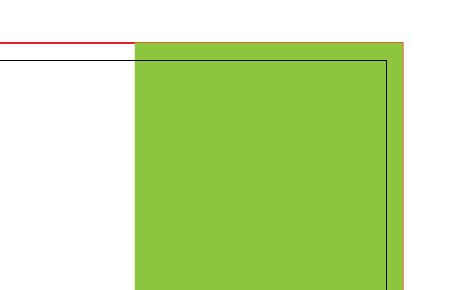
Nezapomeňte, že všechny objekty přesahující k okraji tabule budou vyžadovat spadávku, vyběhněte s nimi o další 3 mm na stranu. Použití dočasného obdélníku nebo okrajů v celkové velikosti spadávky může pomoci objekty zarovnat.
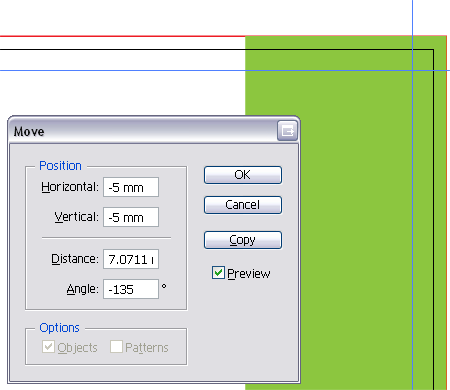
Přetáhněte okraje a přichyťte je k artboardu. Klikněte pravým tlačítkem myši na artboard a odemkněte vodítka, vyberte postupně každé vodítko a stisknutím klávesy Enter jej přesuňte. Do políček X a Y zadejte požadované hodnoty okrajů a přesuňte vodítka na požadované místo.
Nastavení spadávky v InDesignu

Jelikož je InDesign především aplikací pro stolní publikování, má nejvíce možností nastavení dokumentu pro tisk. V nabídce Nový dokument si všimnete jednotlivých možností pro Velikost stránky, Okraje a Spádování, jednoduše zadáte své údaje a necháte InDesign, aby dokument nastavil za vás!
Matoucí ořezy
Ořezové značky jsou malé čáry, které se nacházejí na okraji dokumentu a ukazují, kde končí oblast spadávky a začíná vlastní oblast dokumentu, fungují spolu se spadávkou a říkají tiskaři, kde je třeba papír oříznout.
Ořezové značky mají obvykle tloušťku vlasu nebo 0,25pt a nastavují se v registrační černi.
Nastavení ořezových značek v Illustratoru
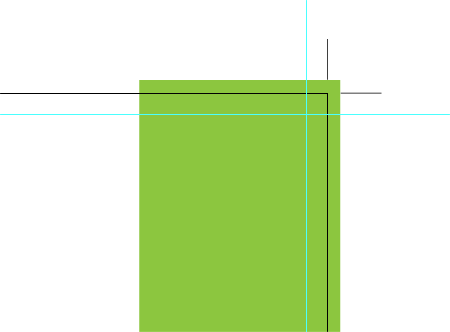
Existuje několik způsobů nastavení ořezových značek v Illustratoru, prvním je přejít na Objekt Ořezová oblast > Vytvořit. Tím se vytvoří sada neupravitelných ořezových značek přímo kolem okrajů dokumentu.
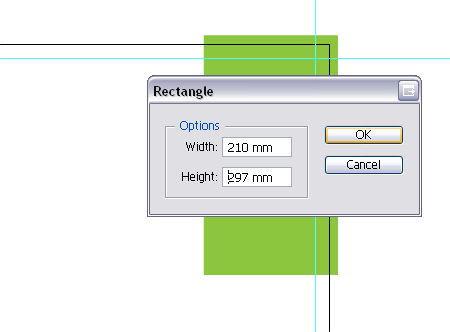
Druhým způsobem je vytvořit obdélník o velikosti dokumentu a poté přejít do Filtr > Vytvořit > Ořezové značky.
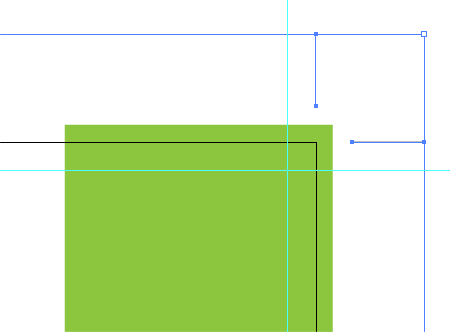
Tím se vytvoří sada upravitelných ořezových značek podle zadané oblasti. Výhodou této metody je, že je pak lze v případě potřeby zkrátit, Illustrator má tendenci vytvářet obrovské ořezové značky, které mohou být někdy pro návrhy, jako jsou malé vizitky, trochu přehnané. Úprava bodů pro zkrácení ořezů řekněme na 3 nebo 5 mm je někdy o něco efektivnější.
Další výhodou tohoto typu ořezu je, že lze vytvořit více oblastí, což je užitečné zejména v případě, že rozkládáte list s více návrhy.
Nastavení ořezů v InDesignu
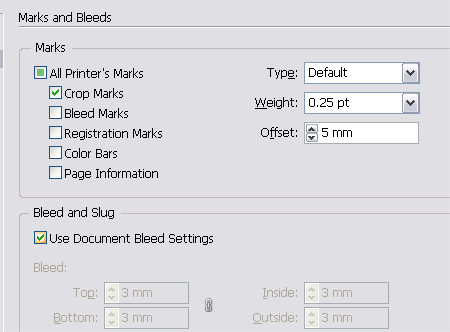
InDesign automaticky přidá ořezy při exportu dokumentu do PDF, v rámci nastavení Značky a spadávka stačí v dialogovém okně zaškrtnout požadované značky tiskárny.
Co se stalo s Photoshopem?
Ačkoli jsem si jistý, že ořezové značky by šlo ve Photoshopu nakreslit ručně, asi to nestojí za to vzhledem k času, který by zabral jednoduchý import do Illustratoru nebo InDesignu a odpovídající vytvoření tiskového souboru!“
Chcete-li se dozvědět něco více o navrhování pro tisk, určitě si přečtěte předchozí příspěvek:
Podrobný průvodce navrhováním s černou barvou.
Napsat komentář